Windows10ではBluetoothに対応したパソコンか調べることができます。
マウス、キーボード、スピーカーなどなど、Bluetoothを使ったPC機器が増えてきました。Bluetoothを使ったPC機器はパソコン側が対応していないと使えません。
BluetoothはUSBのようにほぼ全てのパソコンに標準搭載されているわけではありません。まだ一部のパソコンにしか内蔵されていません。
今回は、自分のパソコンでBluetoothが内蔵されているかWindows10で調べる方法を紹介します!
Bluetoothに対応したパソコンか調べる方法
それではさっそく、Windows10でBluetoothに対応したパソコンか調べていきましょう!
デバイスマネジャーでBluetoothを確認する
Windows10では、デバイスマネジャーでBluetoothを確認することができます。
スタートボタンを右クリックし、「デバイスマネジャー」をクリックします。

デバイスマネジャーが開きました。この中に「Bluetooth」があれば、そのパソコンはBluetoothに対応しています。

デバイスマネジャーにBluetoothがなければBluetoothに対応していないパソコンです。
デスクトップパソコンなどはBluetoothに対応していない場合が多いですね。
Bluetoothに対応していないパソコンでBluetoothを使う方法
もしBluetoothに対応していないパソコンでBluetoothを使いたい場合は、Bluetoothのアダプターを使えば使用できるようになります。
例えば、こういったBluetoothアダプターがあります。
Bluetoothアダプターの価格は1,000円ちょっとです。BluetoothアダプターをパソコンのUSBにさせば、Bluetoothが使えるようになります。
以上、Windows10でBluetoothに対応したパソコンか調べる方法でした。

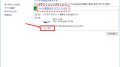
コメント